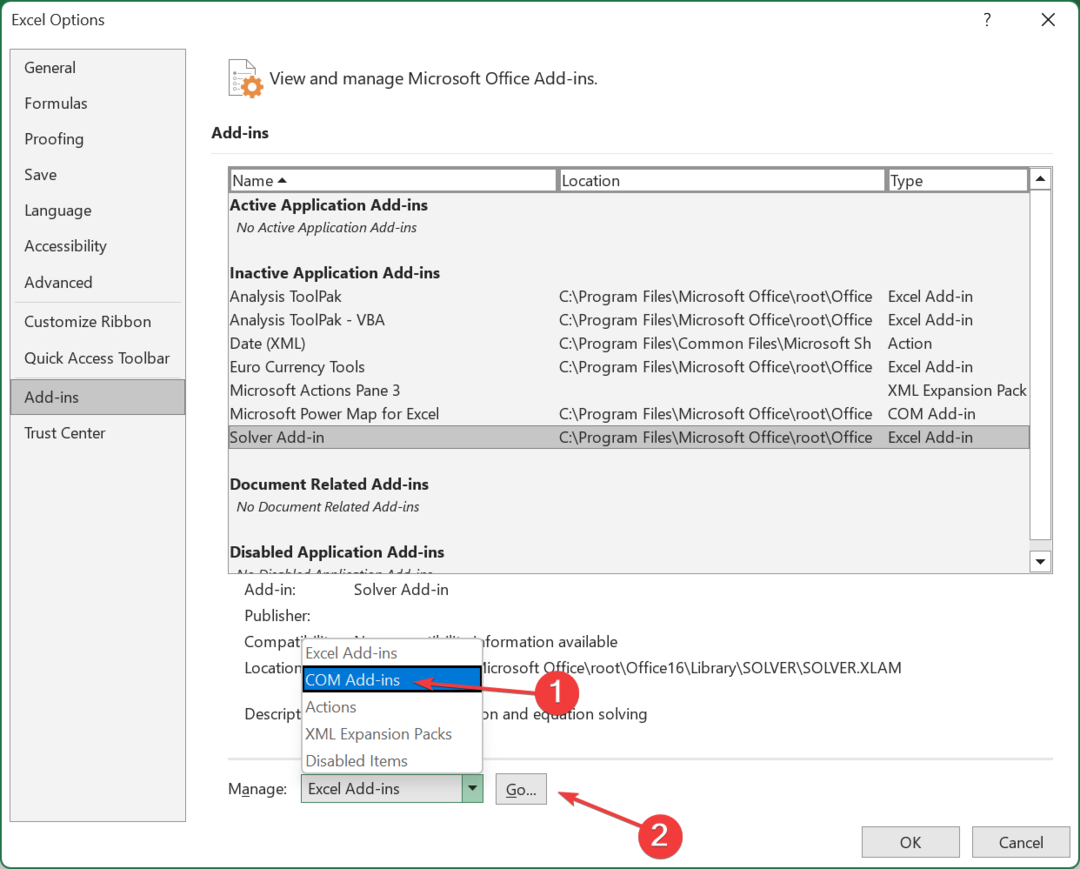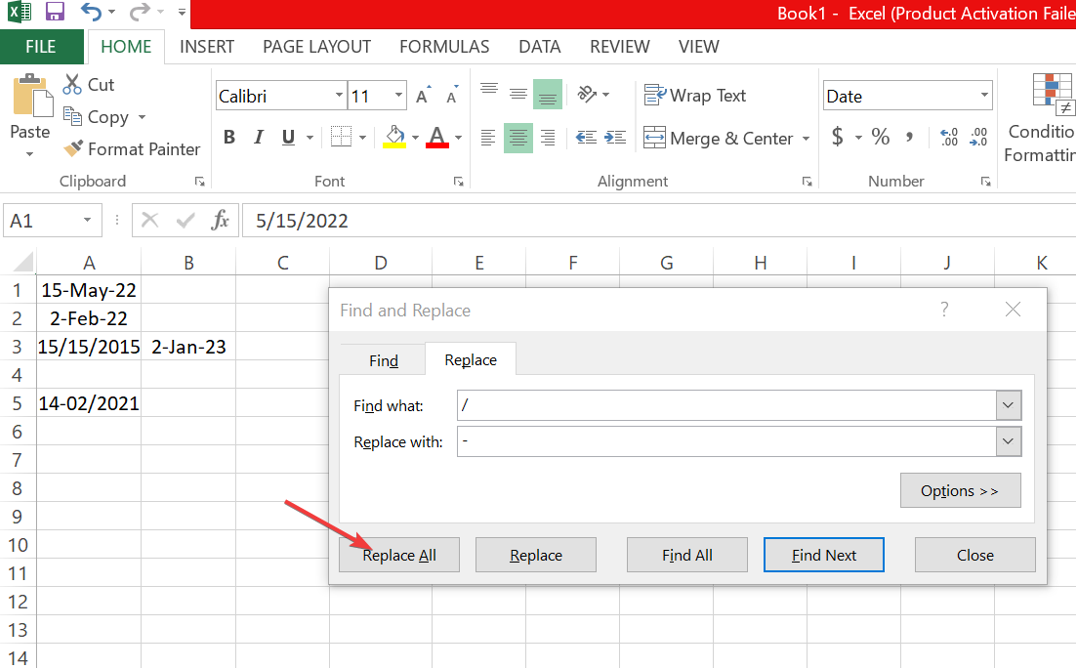선택한 개체에 적합한 속성 및 메서드 사용
- 런타임 오류 438은 사용하려는 속성 또는 메서드가 선택한 개체에 적용되지 않는 경우 발생합니다.
- Microsoft Works 추가 기능을 제거하여 이 문제를 해결할 수 있습니다.
- 또 다른 효과적인 솔루션은 타사 바이러스 백신을 제거하는 것입니다.
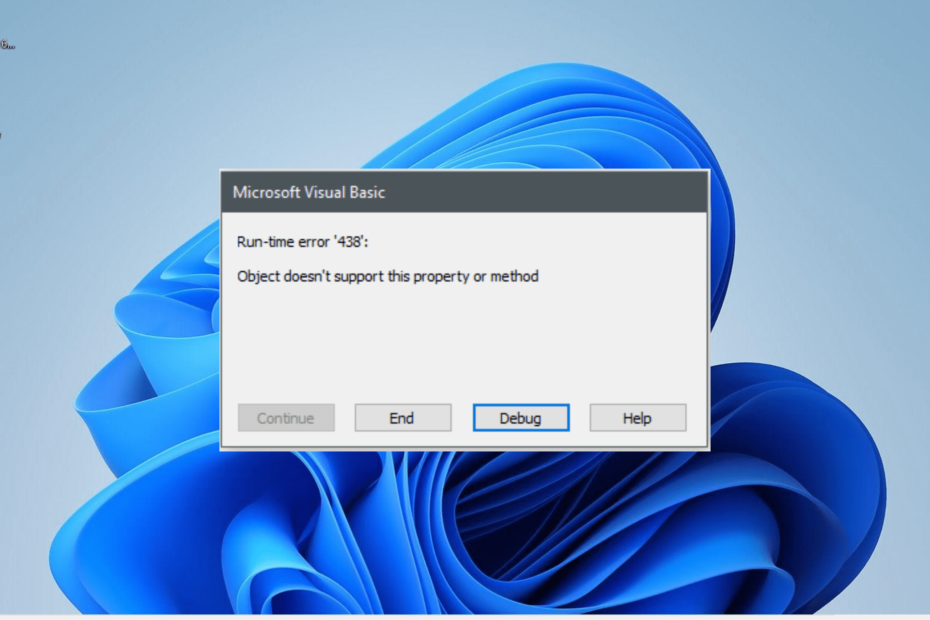
Microsoft Visual Basic(VBA)의 런타임 오류 438 오류는 사용자가 직면하는 가장 성가신 문제 중 하나입니다. 다른 사람처럼 3706과 같은 런타임 오류, VBA에서 코드 실행을 중지합니다.
다행스럽게도 이 세부 가이드의 다음 섹션에서 볼 수 있듯이 문제가 보기에는 벅차지만 해결하기가 가장 어려운 것은 아닙니다.
Excel에서 개체가 속성 또는 메서드를 지원하지 않는다는 것은 무엇을 의미합니까?
VBA에서 사용할 수 있는 다양한 개체가 있으며 모두 호환되는 속성 및 메서드가 있습니다.
그러나 특정 메서드에서 지원하지 않는 속성이나 메서드를 사용하려고 하면 다음과 같은 오류가 발생합니다. VBA 런타임 438, 사용하려는 속성이 선택 항목에 적용되지 않음을 나타냅니다. 물체.
이것은 때때로 타사 바이러스 백신의 거짓 양성일 수 있다는 점에 유의해야 합니다. 따라서 올바른 속성과 방법을 선택했다고 확신하는 경우 바이러스 백신을 비활성화하거나 제거해야 할 수 있습니다.
런타임 오류 438을 어떻게 수정할 수 있습니까?
1. 올바른 속성 및 메서드 사용
런타임 오류 438을 수정하는 가장 쉬운 방법은 사용 중인 개체에서 지원하는 속성과 메서드를 사용하는 것입니다. 스스로 결정할 수 없다면 객체를 정의한 후 점을 누르십시오.
그러면 호환되는 모든 속성 및 메서드 목록이 표시됩니다. 또 다른 옵션은 F2를 눌러 개체 브라우저를 불러오는 것입니다. 이것은 또한 개체에 적용할 수 있는 속성을 나열합니다.
2. Microsoft Works 추가 기능 제거
- 누르세요 윈도우 키 + 아르 자형, 유형 제어을 클릭하고 좋아요 단추.
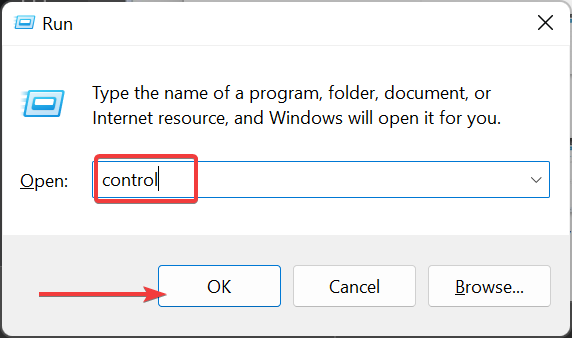
- 선택하다 프로그램 제거 아래의 프로그램들 옵션.
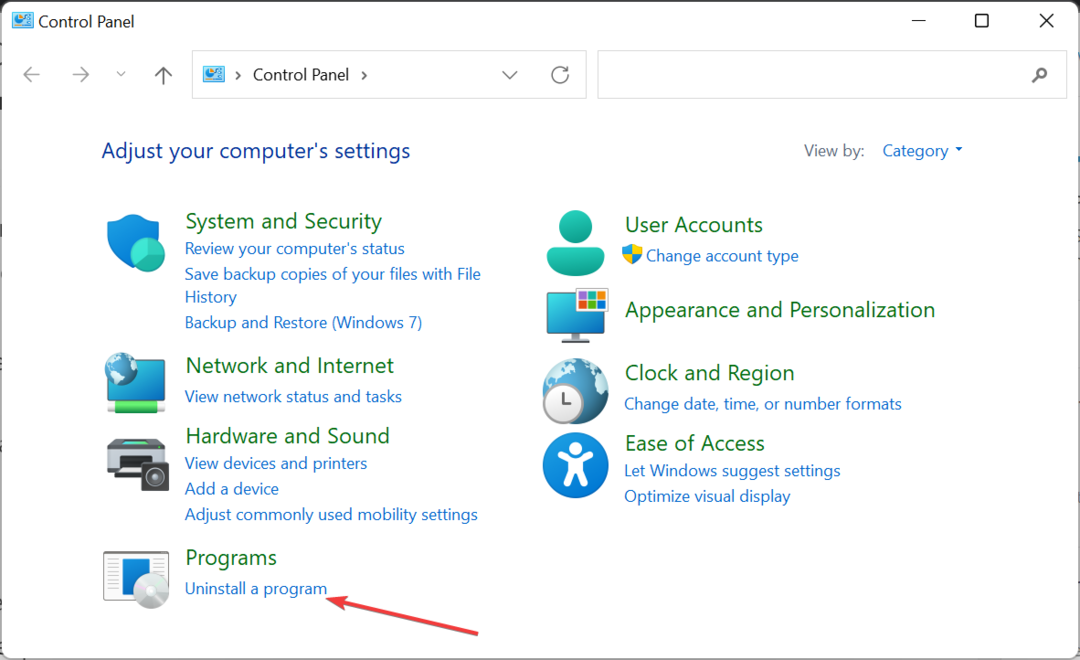
- 이제 마우스 오른쪽 버튼을 클릭하십시오. 마이크로소프트 웍스 를 선택하고 제거 옵션.
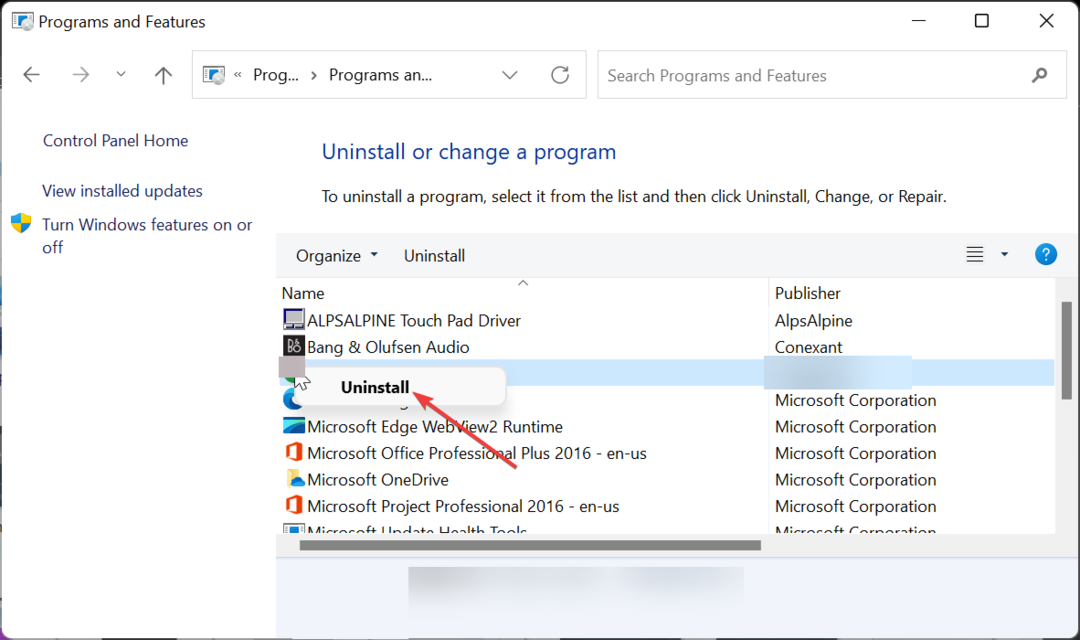
- 마지막으로 화면의 지시에 따라 프로세스를 완료하고 VBA 코드를 다시 실행해 보십시오.
경우에 따라 런타임 오류 438은 Microsoft Works와 같은 일부 Excel 추가 기능의 문제로 인해 발생할 수 있습니다. 여기서 가장 좋은 방법은 이러한 플러그인을 제거하고 오류가 지속되는지 확인하는 것입니다.
- 런타임 오류 3706: 공급자를 찾을 수 없음 [수정]
- 런타임 오류 9: 아래 첨자가 범위를 벗어남 [Fix]
- 런타임 오류 57121: 응용 프로그램 정의 또는 개체 정의 [수정]
- 런타임 오류 7: 메모리 부족 [수정]
3. 맬웨어 검사
- 누르세요 윈도우 키, 유형 바이러스, 선택 바이러스 및 위협 보호.
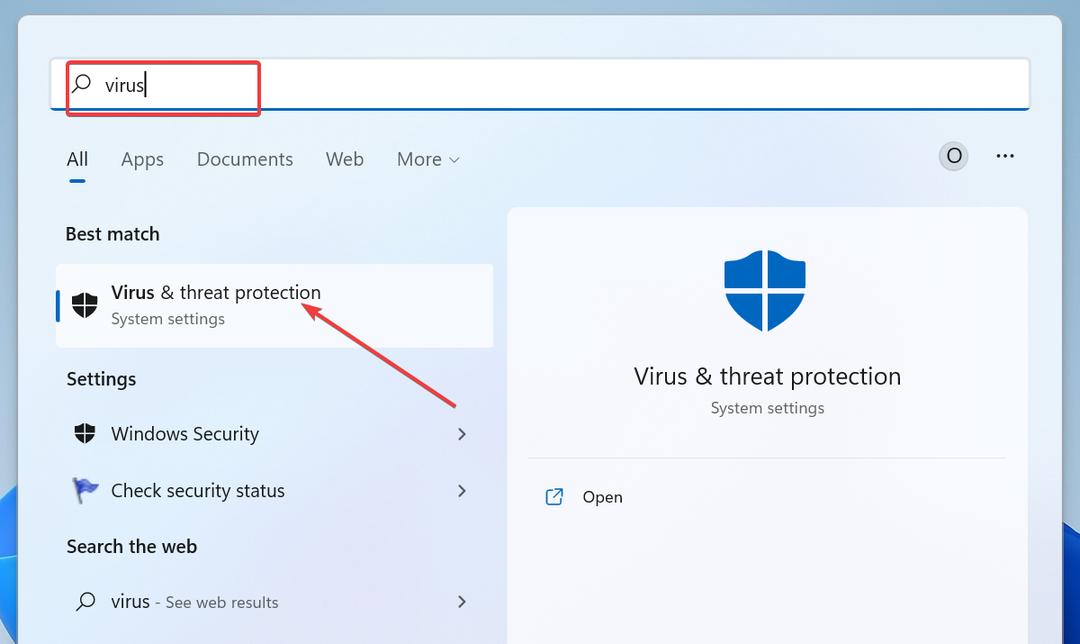
- 클릭 스캔 옵션 링크.
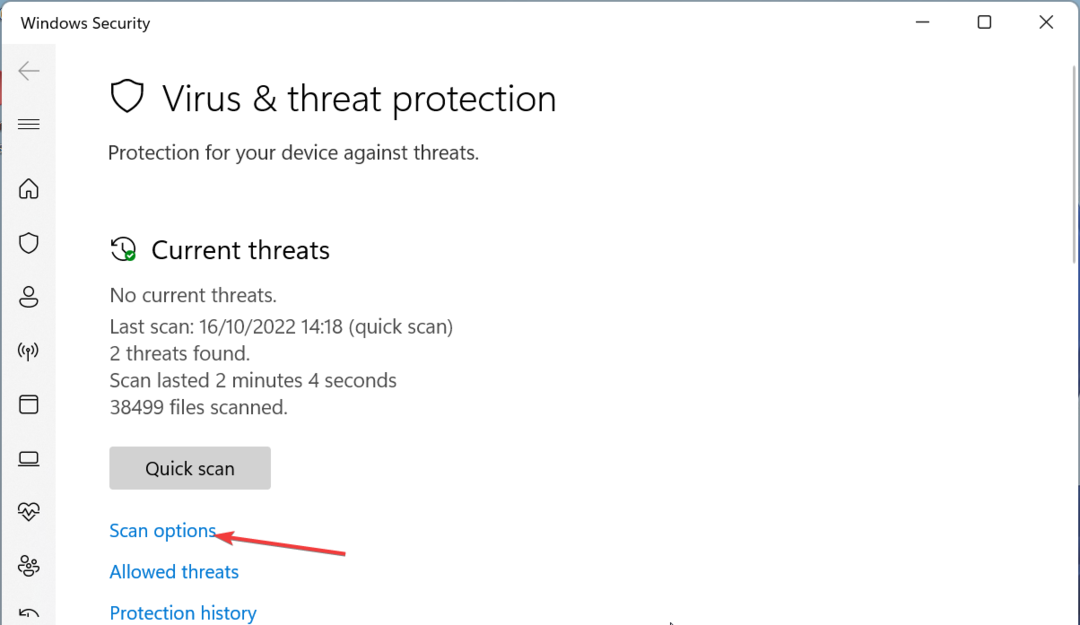
- 이제 원하는 스캔 옵션을 선택하십시오.
- 마지막으로 지금 검색 단추.
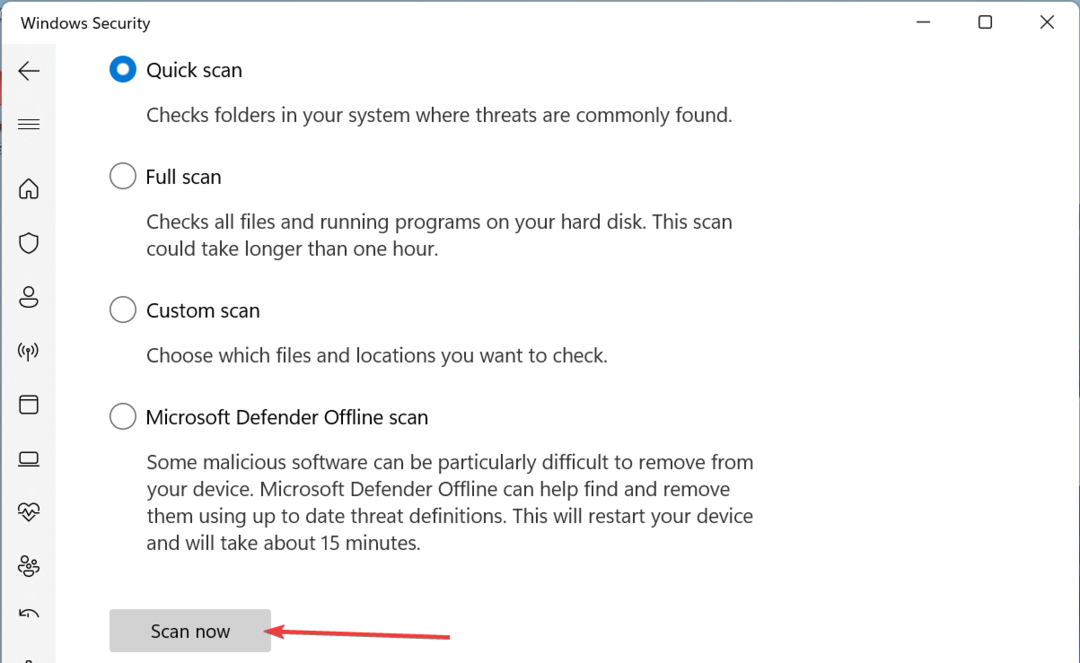
잘못된 속성이나 메서드가 런타임 오류 438의 원인이 아니라고 확신하는 경우 PC의 바이러스 활동 때문일 수 있습니다.
전체 검사 옵션 또는 Microsoft Defender(오프라인)를 사용하여 제거해야 합니다. 또는 다음에서 전용 바이러스 백신을 사용할 수 있습니다. 이셋 NOD32.
이 특수 소프트웨어는 PC의 가장 숨겨진 구석을 스캔하고 가장 완고한 맬웨어도 문제를 일으키기 전에 제거합니다.
4. 드라이버 재설치
- 누르세요 윈도우 키 + 엑스 를 선택하고 기기 관리자 옵션.
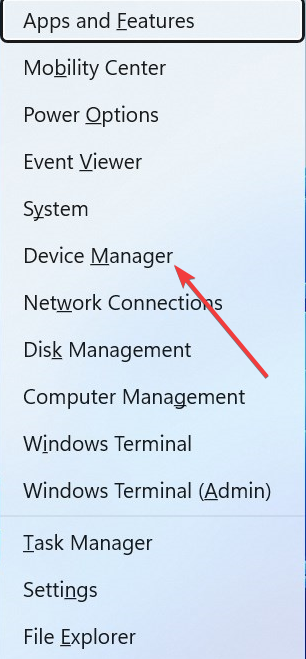
- 섹션을 두 번 클릭하여 확장하고 그 아래의 각 장치를 마우스 오른쪽 버튼으로 클릭합니다.
- 이제 장치 제거 옵션.
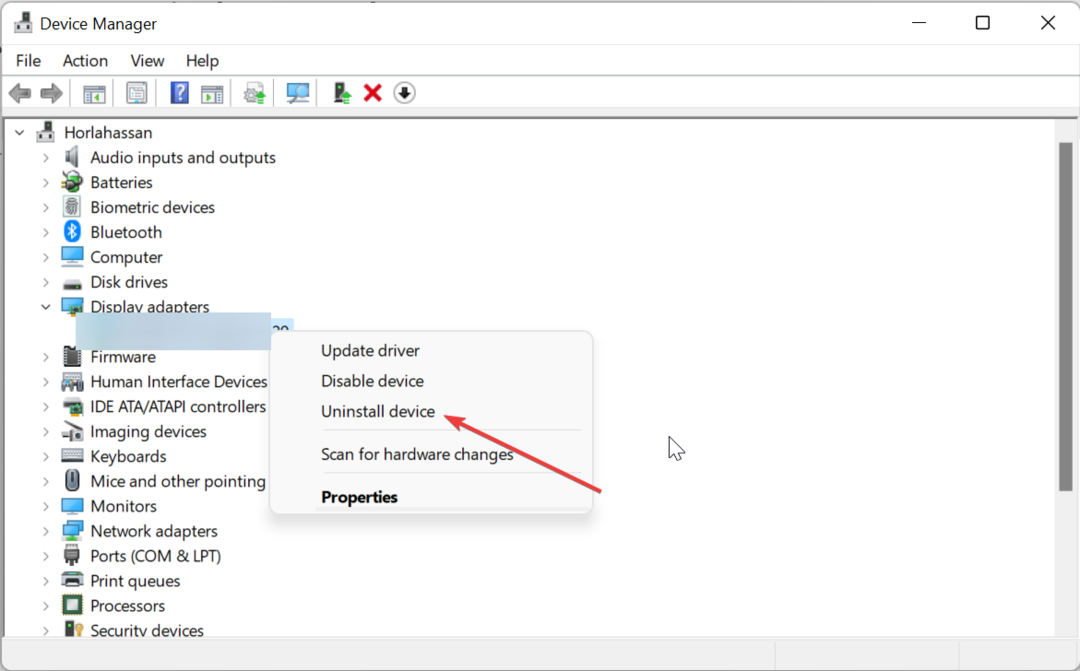
- 마지막으로 제거 버튼을 눌러 조치를 확인하십시오.
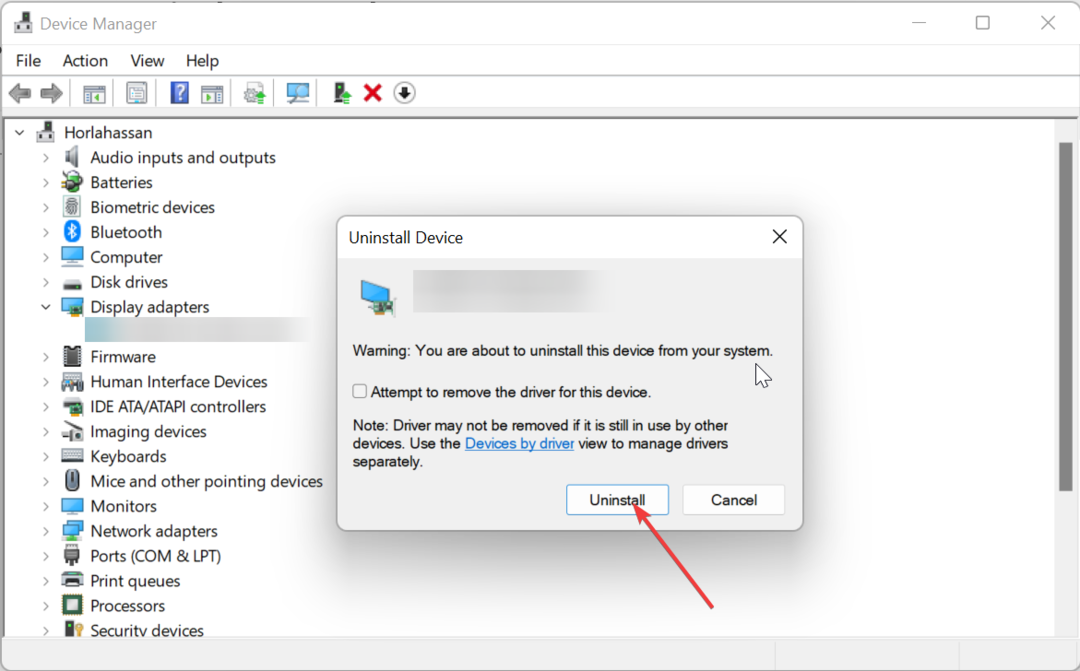
일부 사용자는 디스플레이 어댑터와 같은 장치용 드라이버 문제로 인해 이 런타임 오류 438을 발견했습니다. 이 문제를 해결하려면 영향을 받는 드라이버를 제거하고 PC를 다시 시작하십시오.
5. 타사 바이러스 백신 제거
- 누르세요 윈도우 키 + 나 를 선택하고 앱 왼쪽 창에서 옵션을 선택합니다.
- 선택 앱 및 기능 옵션.
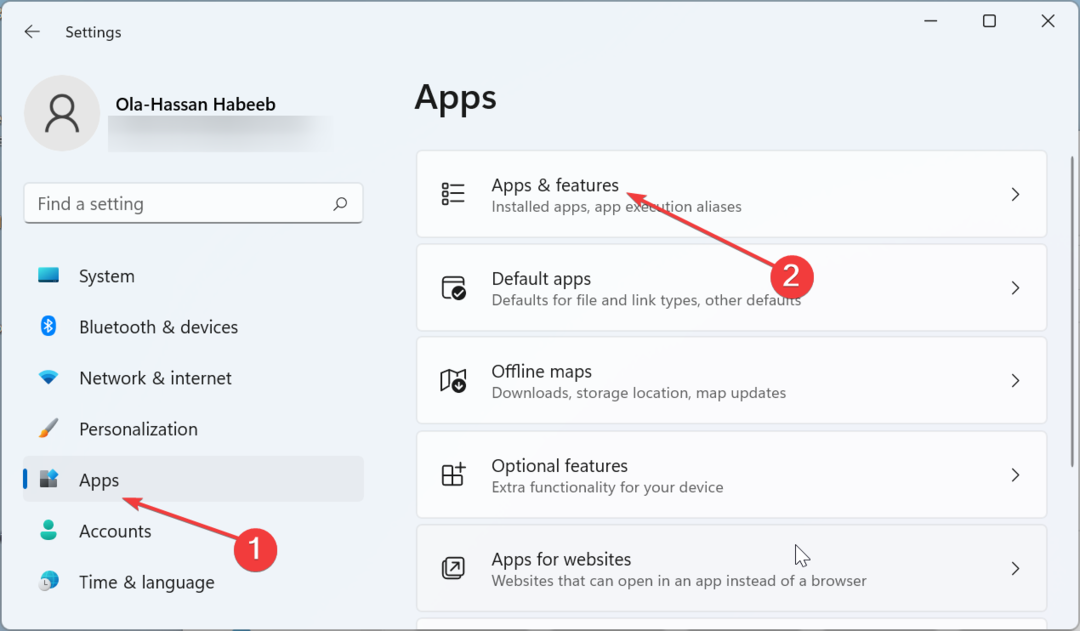
- 이제 바이러스 백신 앞의 수직 점을 클릭하십시오.
- 마지막으로 제거 옵션을 선택하고 화면의 지시에 따라 프로세스를 완료하십시오.
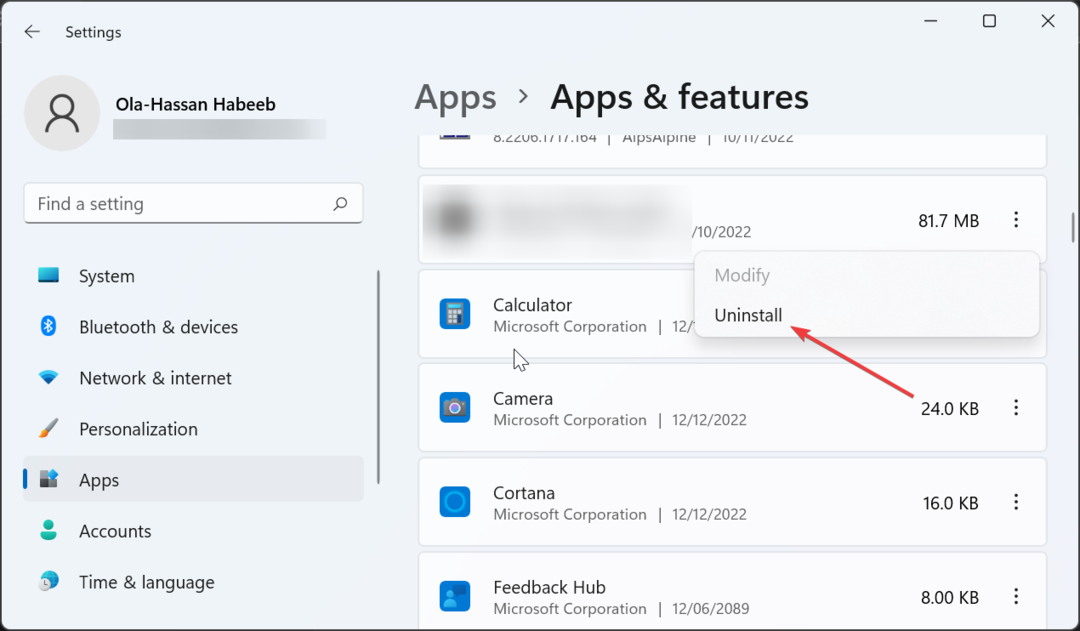
때때로 런타임 오류 438은 타사 바이러스 백신에 의한 잘못된 경보일 수 있습니다. 또한 보안 소프트웨어가 어떤 이유로 코드를 망칠 수 있습니다.
이 경우 바이러스 백신을 제거하고 대신 Microsoft Defender를 사용해야 합니다.
이것으로 이제 VBA 런타임 오류 438에 대한 자세한 가이드를 마칠 수 있습니다. 당신에게 남은 것은 거기에 있는 지침을 따르는 것뿐이며, 문제는 역사가 되어야 합니다.
다음과 같은 다른 문제에 직면한 경우 런타임 오류 3709, 자세한 가이드를 확인하여 신속하게 수정하세요.
아래 의견에서 이 문제를 해결하는 데 도움이 된 솔루션을 알려주십시오.